Asus F50SL, PRO61GX, PRO61Z, PRO61SL, X61GX QUICK START GUIDE [cz]
...Informace o autorských právech
Reprodukce za libovolným účelem vyjma kopírování dokumentace kupujícím za účelem pořízení náhradní kopie, přenos, přepis, ukládání do vyhledávačů nebo jakákoliv forma překladu do jiného jazyka libovolné části této příručky včetně výrobků a softwaru není povolena bez výslovného povolení společnosti ASUSTeK COMPUTER INC. („ASUS”).
ASUS TUTO PŘÍRUČKU POSKYTUJE „TAK JAK JE" BEZ ZÁRUKY JAKÉHOKOLIV DRUHU, AŤ UŽ PŘÍMÉ NEBO IMPLICITNÍ, VČETNĚ IMPLICITNÍCH ZÁRUK NEBO PODMÍNEK PRODEJNOSTI NEBO VHODNOSTI PRO KONKRÉTNÍ ÚČEL. SPOLEČNOST ASUS, JEJÍ ŘEDITELÉ, JEDNATELÉ, ZAMĚSTNANCI NEBO AGENTI NEJSOU V ŽÁDNÉM PŘÍPADĚ ZODPOVĚDNÍ ZA ŽÁDNÉ NEPŘÍMÉ, ZVLÁŠTNÍ, NÁHODNÉ NEBO NÁSLEDNÉ ŠKODY (VČETNĚ POŠKOZENÍ ZE ZTRÁTY ZISKU, ZTRÁTY OBCHODNÍ PŘÍLEŽITOSTI, ZTRÁTY POUŽITELNOSTI NEBO DAT, PŘERUŠENÍ ČINNOSTI ATD.), A TO ANI V PŘÍPADĚ, ŽE SPOLEČNOST ASUS BYLA INFORMOVÁNA O SKUTEČNOSTI, ŽE TAKOVÉ ŠKODY MOHOU NASTAT V SOUVISLOSTI S VADOU NEBO CHYBOU V TÉTO PŘÍRUČCE NEBO NA VÝROBKU.
Výrobky a názvy korporací, které se objevují v této příručce mohou a nemusejí být registrovanými obchodnímiznámkaminebosenaněmůževztahovatautorsképrávospolečností,ježjevlastní.Používají se pouze k rozlišení nebo vysvětlení a ve prospěch vlastníka bez záměru porušit právní normy.
SPECIFIKACE A INFORMACE OBSAŽENÉ V TÉTO PŘÍRUČCE JSOU URČENY POUZE K INFORMATIVNÍMÚČELŮM,MOHOUSEKDYKOLIZMĚNITAPROASUSNEJSOUVŽÁDNÉM PŘÍPADĚ ZÁVAZNÉ. ASUS NEPŘEJÍMÁ ŽÁDNOU GARANCI NEBO ZODPOVĚDNOST ZA JAKÉKOLIVCHYBYNEBONEPŘESNOSTI,KTERÉBYSEMOHLYOBJEVITVTÉTOPŘÍRUČCE, VČETNĚ VÝROBKŮ A SOFTWARE, KTERÉ JSOU ZDE POPSÁNY.
Autorské právo © 2007 ASUSTeK COMPUTER INC. Všechna práva vyhrazena.
Omezení odpovědnosti
Mohou nastat případy, kdy na vaší straně vznikne nárok na uplatnění zodpovědnosti za náhrady škody u společnosti ASUS. V každém takovém případě, bez ohledu na podstatu důvodu vašeho oprávnění na uplatnění nároku na náhradu škody společností ASUS, ASUS ponese zodpovědnost pouze za fyzická zranění (včetně smrti) a škody na nemovitém a movitém osobním majetku nebo za jiná skutečná a přímá poškození vyplývající z opomenutí nebo selhání při plnění zákonných povinností spadajících pod toto Prohlášení o záruce až do výše uvedené smluvní ceny každého výrobku.
SpolečnostASUS je zodpovědná resp. povinná k odškodnění za ztráty, škody nebo reklamace založené na této smlouvě, za porušení nebo přestupky, na něž se toto Prohlášení o záruce vztahuje.
Toto omezení platí také pro dodavatele a prodejce ASUS. Toto je maximální možná míra kolektivní odpovědnosti společnosti ASUS, jejich subdodavatelů a prodejců.
SPOLEČNOST ASUS ZA ŽÁDNÝCH OKOLNOSTÍ NENESE ODPOVĚDNOST V TĚCHTO PŘÍPADECH: (1) NÁROKY TŘETÍCH STRAN VZNESENÉ VŮČI VÁM V SOUVISLOSTI SE ŠKODAMI;(2)ZTRÁTANEBOPOŠKOZENÍVAŠICHZÁZNAMŮNEBODATNEBO(3)ZVLÁŠTNÍ, NÁHODNÉNEBONEPŘÍMÉŠKODYNEBOJINÉNÁSLEDNÉEKONOMICKÉŠKODY(VČETNĚ ZTRÁTY ZISKU NEBO ÚSPOR), A TO ANI V PŘÍPADĚ, ŽE BYLA SPOLEČNOST ASUS NEBO JEJÍ PRODEJCI O TÉTO MOŽNOSTI INFORMOVÁNA.
Servis a podpora
Navštivte naši webovou stránku v mnoha jazycích http://support.asus.com

Notebook PC
Uživatelská příručka
P2&P3needs change
OFF
ON
 EXPRESS
EXPRESS
CZ4249 / Listopad 2008

Obsah
Obsah
1. Představení Notebooku
O této uživatelské příručce 6 Poznámky k této příručce 6
Příprava notebooku 9
2. Seznámení s díly
Horní strana 12 Spodní strana 14 Levá strana 16 Pravá strana 18 Zadní strana 19 Přední strana 21
3. Začínáme
Napájení systému 24 Používání napájení AC 24 Používání bateriového napájení 25 Péče o baterii 26 SPOUŠTĚNÍ napájení notebooku 27 Automatický test po spuštění napájení (POST) 27 Ověření napájení baterie 28 Nabíjení baterie 28 Možnosti napájení 29 Režimy řízení spotřeby 30 Spánek a hibernace 30 Tepelné řízení spotřeby 30
Speciální funkce klávesnice 31 Barevné horké klávesy 31 Klávesy Microsoft Windows 33 Klávesnice jako numerický blok 33 Klávesnice jako ukazatelé 32
Spínače a indikátory stavu 33 Spínače 33

Obsah
Obsah (pokračování)
Indikátory stavu 34
Tlačítka pro ovládání multimédií (u vybraných modelů) 35
4. Používání Notebooku
Ukazovací zařízení 38 Používání touchpadu 38 Ilustrace používání touchpadu 39 Péče o touchpad 40 Automatické vypnutí dotykové plochy 40
Paměťová zařízení 41 Karta pro rozšíření (34mm) 41 Optická mechanika 42 Čtečka paměťových karet typu flash 44 Mechanika pevného disku 45 Paměť (RAM) 46
Připojení 47 Připojení modemu (u vybraných modelů) 47 Síťové připojení 48 Připojení bezdrátové LAN (u vybraných modelů) 49 Bezdrátové připojení k síti Windows 50
Připojení bezdrátového Bluetooth (u vybraných modelů) 51 Modul důvěryhodné platformy (TPM) (u vybraných modelů) 52
Příloha
Volitelné doplňky P-2 Volitelná připojení P-3 Instalace myši Bluetooth (volitelná) P-4
Používání systému a softwaru P-6 Nastavení systému BIOS P-7 Běžné problémy a jejich řešení P-9 Obnovení softwaru Windows Vista P-15
Glosář P-17 Deklarace a prohlášení o bezpečnosti P-21 Informace o Notebooku P-32

Obsah
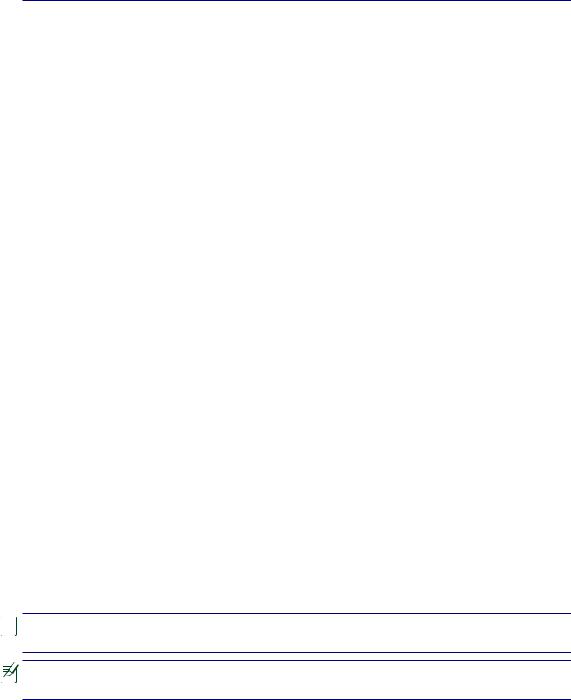
1. Představení Notebooku
O této uživatelské příručce
Poznámky k této příručce
Bezpečnostní opatření
Příprava notebooku

 Obrázky uvedené v této příručce se mohou lišit od vašeho modelu notebooku. Vycházejte z modelu notebooku, který máte k dispozici.
Obrázky uvedené v této příručce se mohou lišit od vašeho modelu notebooku. Vycházejte z modelu notebooku, který máte k dispozici.
Fotografie a ikony v této příručce jsou použity pouze k výtvarným účelům a nezobrazují |
|
skutečný stav produktu. |
|
|

1 Představení notebooku
O této uživatelské příručce
Právě držíte v ruce uživatelskou příručku pro notebook. Uživatelská příručka poskytuje informace o jednotlivých komponentech notebooku a o tom, jak je používat. Hlavní oddíly této uživatelské příručky:
1.Představení notebooku
Představení notebooku a této uživatelské příručky.
2.Seznámení s díly
Poskytuje informaci o komponentech notebooku.
3.Začínáme
Úvodní informace pro práci s notebookem.
4.Používání notebooku
Poskytuje informace o používání komponentů notebooku.
5.Příloha
Seznámení s volitelnými doplňky a přídavné informace.
Poznámky k této příručce
Tento průvodce obsahuje několik poznámek a varování uvedených tučným písmem, na která je třeba dbát, aby bylo možné určité činnosti bezpečně vykonat a dokončit. Poznámky mají různý stupeň důležitosti tak, jak se uvádí níže:
 POZNÁMKA: Tipy a informace pro zvláštní situace.
POZNÁMKA: Tipy a informace pro zvláštní situace.
< > [ ]
TIP: Tipy a užitečné informace pro úspěšnou práci.
DŮLEŽITÉ! Zásadní informace, kterým je třeba věnovat pozornost, aby se předešlo poškození dat, komponentů nebo úrazům osob.
VAROVÁNÍ! Důležité informace, na něž je nutné dbát z důvodu bezpečnosti práce.
Text psaný v < > nebo [ ] představuje klávesu na klávesnici; nezadávejte < > nebo [ ] a uvedená písmena.

Představení notebooku 1
Bezpečnostní opatření
Dodržováním následujících bezpečnostních opatření se zvyšuje životnost notebooku. Postupujte v souladu se všemi opatřeními a instrukcemi. Vyjma situací popsaných v této příručce přenechejte všechny servisní činnosti kvalifikovanému personálu. Nepoužívejte poškozené napájecí kabely, příslušenství nebo jiná periferní zařízení. Na povrch nebo v jeho blízkosti nepoužívejte silná rozpouštědla, např. ředidla, benzín nebo jiné chemikálie.
DŮLEŽITÉ! Před čištěním odpojte od střídavého proudu a odstraňte bateriovou sadu. Notebook otřete čistou buničitou houbičkou nebo jelenicí zvlhčenou v roztoku saponátu bez abrazivního účinku s několika kapkami teplé vody a přebytečnou vlhkost odstraňte suchou textilií.
NEUMISŤUJTE na nerovné nebo nestabilní pracovní plochy. Pokud
se kryt poškodí, vyhledejte servis.
Na panel s displejem NETLAČTE, ani se ho NEDOTÝKEJTE. K notebooku nepokládejte drobné předměty, které by jej mohly poškrábat nebo do něj vniknout.
NEPOUŽÍVEJTE ve znečištěném nebo prašném prostředí. NEPOUŽÍVEJTE v prostředí, kde  uniká plyn.
uniká plyn.
Notebook NEPOKLÁDEJTE na kolena nebo jinou část těla, aby vlivem horka nedošlo k obtížím nebo ke zranění.
BEZPEČNÁ TEPLOTA: Tento notebook je dovoleno používat pouze v prostředí o teplotách v rozmezí 5 °C (41°F) až 35 °C (95 °F).
 Na horní část notebooku NEUMISŤUJTE, ani NEHÁZEJTE
Na horní část notebooku NEUMISŤUJTE, ani NEHÁZEJTE 
 žádnépředměty,anijenezasunujte
žádnépředměty,anijenezasunujte
dovnitř.
NEVYSTAVUJTE vlivu silného magnetického nebo elektrického pole.
NEVYSTAVUJTEvlivuaNEPOUŽÍVEJTE v blízkosti kapalin, v dešti nebo ve vlhku. Během bouřky s elektrickými výboji NEPOUŽÍVEJTE modem.
Bezpečnostní varování v souvislosti s bateriemi:
Baterie NEVHAZUJTE do ohně.
NEZKRATUJTE kontakty. Baterie NEROZEBÍREJTE.
VSTUPNÍ HODNOTY: Prohlédněte si výkonový štítek umístěný na spodní straně notebooku a ověřte si, zda používaný napájecí adaptér odpovídá uvedeným hodnotám.
 SPUŠTĚNÝnotebookNEPŘENÁŠEJTEresp.NEPŘIKRÝVEJTEžádnýmimateriály,které
SPUŠTĚNÝnotebookNEPŘENÁŠEJTEresp.NEPŘIKRÝVEJTEžádnýmimateriály,které
snižujícirkulacivzduchu,jakojenapř.batoh.
NotebookNEODSTRAŇUJTEsběžnýmdomovnímodpadem.Tentoproduktbylvyvinutpro tak, aby bylo možné řádné opakované použití jeho dílů a recyklace. Symbol přeškrtnutého kontejneru ukazuje, že tento produkt (elektrické nebo elektronické zařízení a knoflíková bateriesobsahemrtuti)nesmíbýtlikvidovánspolečněskomunálnímodpadem.Vsouvislosti
s odstraňováním elektronických výrobků si prostudujte místní předpisy.
NEVHAZUJTE baterii do komunálního odpadu. Symbol přeškrtnuté popelnice s |
|
kolečky ukazuje, že tato baterie nesmí být likvidována společně s komunálním |
|
odpadem. |

1 Představení notebooku
 Opatření při přepravě
Opatření při přepravě
Pokud se má notebook přepravovat, je nutné jej vypnout a odpojit všechna externí periferní zařízení, aby se předešlo poškození konektorů. Při VYPNUTÍ napájení se hlava mechaniky pevného disku zatahuje dovnitř, aby se zabránilo poškození mechaniky pevného disku během přepravy. Z toho důvodu by se notebook, který je ještě SPUŠTĚNÝ, neměl přepravovat. Panel s displejem zavřete a zkontrolujte, zda spolehlivě zapadnul na místo tak, aby byl spolu s klávesnicí chráněn před poškozením.
UPOZORNĚNÍ: Při nesprávné péči se povrch notebooku snadno poškodí. Při přepravě notebooku dbejte na to, aby se jeho povrchy neodřely nebo nepoškrábaly.
Obalte svůj notebook
Jako prevenci proti nečistotám, vodě, nárazům a škrábancům lze zakoupit doplňkový přepravní obal.
Nabíjení baterií
Pokud plánujete využívat bateriové napájení, nezapomeňte před dlouhými cestami bateriovou sadu a další doplňkové sady plně nabít. Nezapomeňte, že napájecí adaptér bateriovou sadu nabíjí po celou dobu, kdy je připojen k počítači a ke zdroji napájení AC. Je třeba počítat s tím, že při současném používání notebooku se bateriová sada nabíjí mnohem pomaleji.
 Opatření v letadle
Opatření v letadle
Chcete-li notebook používat v letadle, obraťte se na své aerolinie. U většiny leteckých společností platí u používaní elektronických zařízení jistá omezení. Většina z nich povoluje používání elektroniky pouze během letu, nikoliv při startu letadla a přistávání letadla.
POZOR!Existujítřihlavnítypyletištníchbezpečnostníchzařízení:Rentgeny(používané pro předměty na dopravníkových pásech), magnetické detektory (používané u osob procházejících bezpečnostní kontrolou) a magnetické tyče (ruční zařízení používaná u osob nebo individuálních předmětů). Notebook a diskety je možné posílat přes rentgenová zařízení. Nedoporučuje se však přenášení notebooku nebo disket přes letištní magnetické detektory nebo kolem magnetických tyčí.
Modely vybavené 3G(1): Vytváří emise rádiového vlnění, které může způsobit elektrické rušení a musí být používáno pouze na místech, na kterých není používání takových zařízení zakázáno. Při používání postupujte opatrně.
VAROVÁNÍ! Funkci 3G je třeba VYPNOUT na místech s možným nebezpečím výbuchu, například na čerpacích stanicích, v chemických skladištích a v místech odstřelů.
(1) (Definice viz konec Části 4)
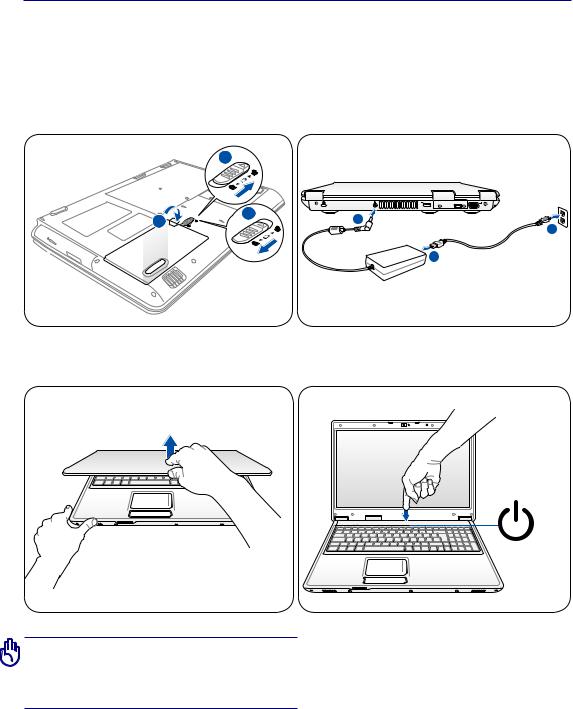
Představení notebooku 1
Příprava notebooku
Zde uvádíme pouze stručné pokyny pro používání notebooku. Na dalších stranách naleznete podrobné informace o tom, jak svůj notebook používat.
1. Vložte bateriovou sadu |
2. Připojte napájecí adaptér pro |
|
střídavý proud |
1 |
|
2 |
3 |
2 |
|
|
3 |
|
|
1 |
3. Otevřete panel s displejem |
4. Spusťte notebook |
DŮLEŽITÉ! Na panel s displejem netlačte při otevírání směrem dolů ke stolu, závěsy by se mohly zničit! Notebook nikdy nezvedejte za panel s displejem!
Vypínač slouží k zapnutí nebo vypnutí notebooku nebo k jeho přepnutí do režimu spánku nebo hibernace. Skutečné chování vypínače lze přizpůsobit v části Ovládací panely > Možnosti napájení > Nastavení systému.

1 Představení notebooku
10

2. Seznámení s díly
Základní strany notebooku

 Obrázky uvedené v této příručce se mohou lišit od vašeho modelu notebooku. Vycházejte z modelu notebooku, který máte k dispozici.
Obrázky uvedené v této příručce se mohou lišit od vašeho modelu notebooku. Vycházejte z modelu notebooku, který máte k dispozici.
Fotografie a ikony v této příručce jsou použity pouze k výtvarným účelům a nezobrazují |
|
skutečný stav produktu. |
11 |
|
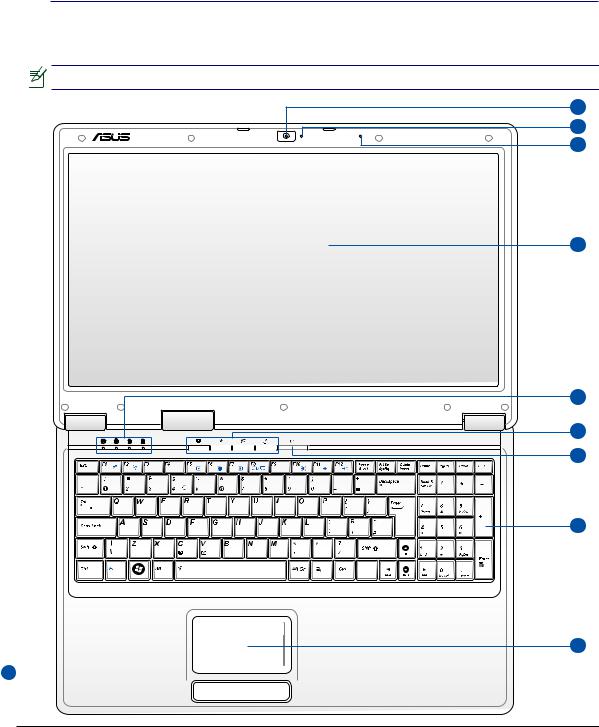
2 Seznámení s díly
Horní strana
Na obrázku níže jsou popsány části na této straně notebooku.
Klávesnice se v jednotlivých oblastech liší.
1
2
3
4
5
6
7
8
9
1
12
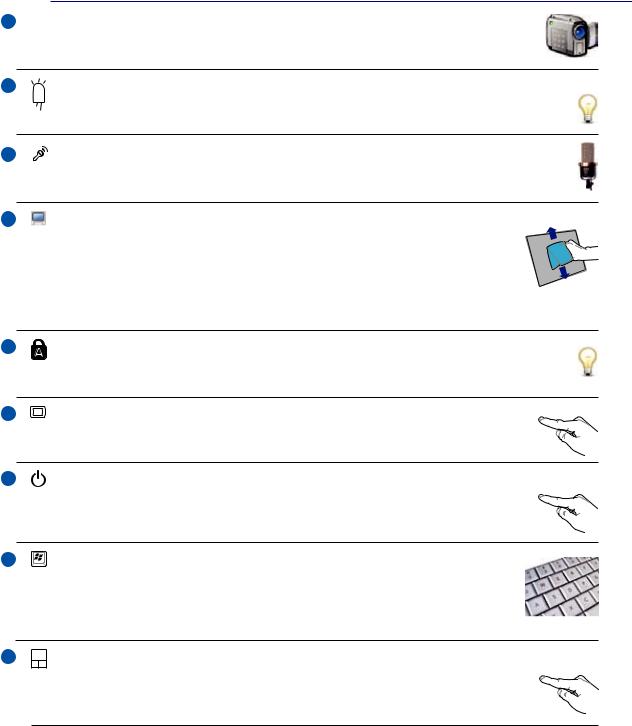
1
2
Seznámení s díly 2
 Kamera (u vybraných modelů)
Kamera (u vybraných modelů)
Vestavěnákameraumožňujefotografováníavideozáznam.Lzejipoužítsaplikacemi pro videokonference a dalšími interaktivními aplikacemi.
Indikátor kamery
Indikátor kamery ukazuje, když se používá vestavěná kamera. Kameru lze aktivovat automaticky pomocí podporovaného softwaru.
3 |
Mikrofon (integrovaný) |
Integrovaný mikrofon lze použít pro videokonference, projevy nebo jednoduché zvukové záznamy.
4 |
Panel s displejem |
Panel s displejem disponuje stejnými funkcemi jako monitor desktopu. Notebook využívá aktivní matici TFT LCD, která umožňuje skvělý obraz srovnatelný s monitory desktopů. Ve srovnání s CRT monitory desktopů, panel LCD nevydává žádné záření ani nebliká, je tedy šetrnější pro oči. Pro čištění panelu s displejem používejte měkkou textilii bez kapalných chemikálií (v případě potřeby se použije čistá voda).
5 |
Indikátory stavu (Nahoře) |
Stavové indikátory představují různé stavy hardwaru a softwaru. Podrobné informace o indikátorech viz část 3.
6 |
Přímé klávesy |
|
Příméklávesyumožňujíspouštětčastopoužívanéaplikacejednímstisknutímtlačítka. |
|
Podrobnosti jsou popsány v oddile 3. |
7 |
Vypínač |
|
Vypínač slouží k ON (ZAPNUTO) nebo OFF (VYPNUTO) notebooku nebo k |
|
jeho přepnutí do režimu spánku nebo hibernace. Skutečné chování vypínače lze |
|
přizpůsobit v části „Možnosti napájení“ v Ovládacích panelech. |
8 |
Klávesnice |
|
Klávesnice je vybavena klávesami v nezmenšené velikosti s komfortní dráhou |
|
(hloubka, do které je možné klávesy stisknout) a opěrky dlaní pro obě ruce. Je |
|
vybavena dvěma funkčními klávesami pro Windows ke snadnější navigaci v |
|
operačním systému Windows. |
9 |
Touchpad a klávesy |
|
Touchpad s klávesami je ukazovací zařízení, které má stejné funkce jako myš u |
|
desktopu. Po nastavení touchpadu je k dispozici softwarově řízená rolovací funkce |
|
umožňující snadnější navigaci ve Windows nebo na webu. |
13
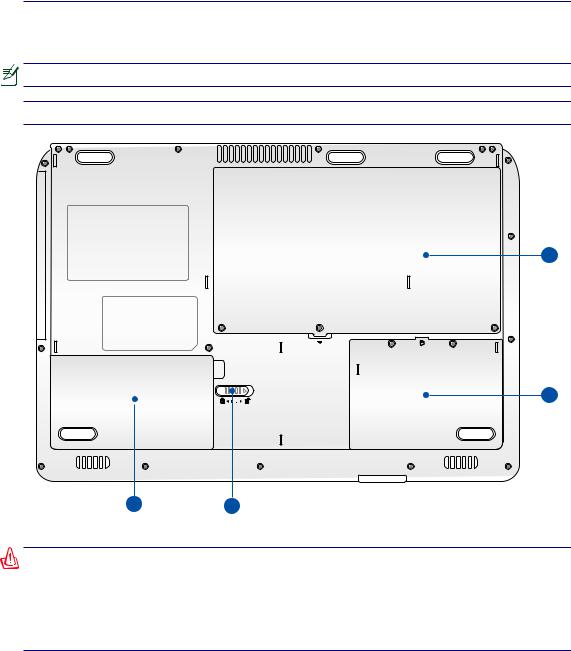
2 Seznámení s díly
Spodní strana
Na obrázku níže jsou popsány části na této straně notebooku.
Vzhled spodní strany se může lišit v závislosti na modelu.
 Velikost baterie je různá v závislosti na modelu.
Velikost baterie je různá v závislosti na modelu.
4
3
2 1
VAROVÁNÍ! Spodní strana notebooku se může zahřívat. Při manipulaci se spuštěným notebookem nebo krátce po jeho vypnutí je nutná opatrnost. Během provozu nebo při nabíjení jsou vysoké teploty normální. Nepoužívejte na měkkých površích jako jsou např. postele nebo pohovky, může dojít k blokování ventilace. ABY NEDOŠLO KE ZRANĚNÍ HORKÝMI DÍLY, NEPOKLÁDEJTE SI NOTEBOOK NA KOLENA NEBO JINÉ ČÁSTI TĚLA.
14
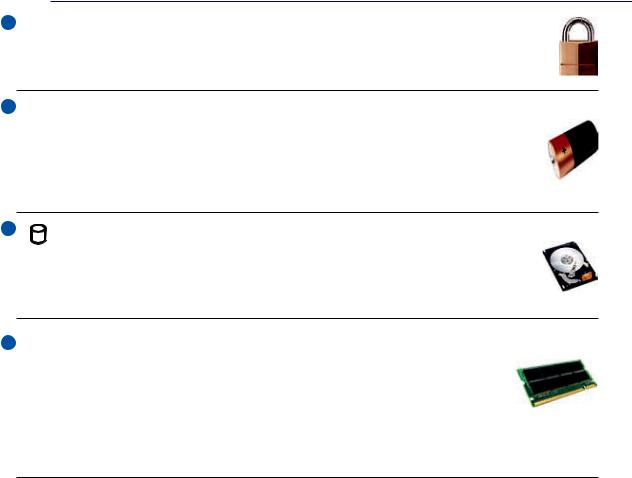
1
2
3
4
Seznámení s díly 2
 Zámek baterie - ruční
Zámek baterie - ruční
Ruční zámek baterie zajišťuje baterii. Chcete-li vložit nebo vyjmout baterii, posuňte ruční zámek do odemknuté polohy. Po vložení baterie posuňte ruční zámek do zamknuté polohy.
 Bateriová sada
Bateriová sada
Sada baterií se při připojení ke zdroji napájení AC automaticky nabíjí a v případě, kdy není zdroj AC připojen, poskytuje sada napájení notebooku. Díky tomu je možný provoz při přechodu mezi jednotlivými režimy. Životnost baterie se liší podle použití a specifikace jednotlivých notebooků. Bateriovou sadu není možné rozebírat, je nutné ji zakoupit jako samostatnou jednotku.
Přihrádka mechaniky pevného disku
Mechanika pevného disku je uložena v přihrádce. Informace o možnosti rozšíření pevného diskuvašehonotebookuvámposkytneautorizovanéservisnístřediskoneboprodejce.Abybyla zajištěnamaximálníkompatibilitaaspolehlivost,pořizujtesipevnédiskypouzeodautorizovaných prodejců tohoto notebooku.
 Paměťová přihrádka (RAM)
Paměťová přihrádka (RAM)
Paměťová přihrádka poskytuje možnost rozšíření s využitím další paměti. Přídavná paměť zvýší výkon aplikace snížením na vstupu pevného disku. BIOS automaticky detekuje rozsah paměti v systému a podle toho během procesu POST (Power-On-Self- Test) provede konfiguraci CMOS. Po instalaci paměti nejsou potřeba žádná hardwarová
nebosoftwarovánastavování(včetněBIOSu).Chcete-liseinformovatorozšířenípamětisvéhonotebooku, navštivteautorizovanéservisnístřediskoneboprodejce.Abybylazajištěnanejvyššímožnákompatibilitaa spolehlivost, rozšiřující moduly pořizujte pouze u autorizovaných prodejců tohoto notebooku.
15
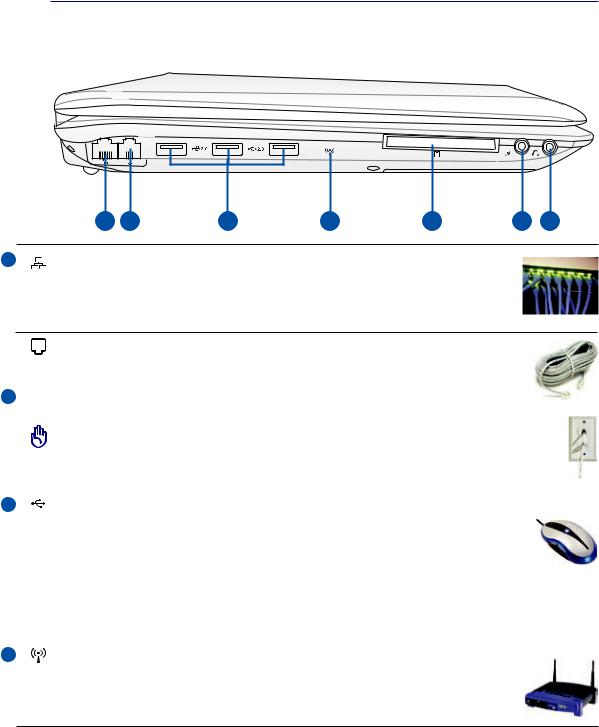
2 Seznámení s díly
Levá strana
Na obrázku níže jsou popsány části na této straně notebooku.
OFF ON
ON
EXPRESS
1 |
2 |
3 |
4 |
5 |
6 |
7 |
1 |
Port LAN |
Port LAN RJ-45 s osmi kolíky je větší než modemový port RJ-11 a podporuje standardní ethernetové kabely pro připojení k lokální síti. Integrovaný konektor umožňuje pohodlnou práci bez přídavných adaptérů.
|
|
Modemový port (u vybraných modelů) |
|
|
|
ModemovýportRJ-11sedvěmakolíkyjemenšínežportRJ-45proLANapodporuje |
|
2 |
|
standardní telefonní kabel. Vnitřní modem podporuje přenosy do 56 K V.90. |
|
|
Integrovaný konektor umožňuje pohodlnou práci bez přídavných adaptérů. |
||
|
|
|
|
|
|
DŮLEŽITÉ! Integrovaný modem nepodporuje napětí užívané u digitálních |
|
|
|
telefonních systémů. Modemový port nepřipojujte k digitálním telefonním |
|
|
|
systémům, neboť v takovém případě dojde k poškození notebooku. |
|
|
|
|
|
3 |
. |
Port USB (2.0/1.1) (u vybraných modelů) |
|
|
|
Port USB (Universal Serial Bus) je kompatibilní se zařízeními s USB 2.0 nebo s USB |
|
|
|
1.1 - jako např. klávesnice, ukazovací zařízení, kamery, mechaniky pevných disků, |
|
|
|
tiskárny a skenery, která se připojují sériově až do 12Mbits/s (USB 1.1) a 480 Mbit/s |
|
|
|
(USB 2.0). USB umožňuje současně provoz několika zařízení s jediným počítačem s využitím |
|
|
|
určitých periferních zařízení jako doplňkových zásuvných zařízení nebo rozbočovačů. USB |
|
|
|
podporuje výměnu zařízení za provozu, většinu periferních zařízení je tedy možné připojovat |
|
|
|
nebo odpojovat bez opakovaného spouštění počítače. |
|
|
|
|
|
4 |
|
Přepínač bezdrátové komunikace |
|
|
|
Slouží k aktivaci nebo deaktivaci integrované bezdrátové místní sítě LAN a |
|
|
|
Bluetooth (vybrané modely). Po aktivaci se rozsvítí indikátor bezdrátového stavu. |
|
|
|
Před použitím je nezbytné provést softwarová nastavení v systému Windows. |
|
16

5
6
Seznámení s díly 2
 Slot pro kartu ExpressCard
Slot pro kartu ExpressCard
K dispozici je jeden slot pro kartu Express s 26 vývody, který podporuje jednu rozšiřovací kartu ExpressCard/34mm nebo ExpressCard/54mm. Toto nové rozhraní je rychlejší při použití sériové sběrnice podporující rozhraní USB 2.0 a PCI Express místo pomalejší paralelní sběrnice používané ve slotu pro kartu PC Card. (Není kompatibilní s předchozími kartami PCMCIA.)
Slepározšiřovacíkarta,kterájedodávánasnotebookem,můžefungovatjakodržákpaměťových karet (u vybraných modelů), který chrání vodiče paměťové karty flash.
 Výstupní zdířka SPDIF
Výstupní zdířka SPDIF
Combo |
Tato zdířka umožňuje připojení zařízení kompatibilních s rozhraním SPDIF (Sony/ |
|
Philips Digital Interface) pro výstup digitálního zvuku. Pomocí této funkce můžete |
||
|
||
|
proměnit notebook v hi-fi systém domácí zábavy. |
 Výstupní zdířka pro sluchátka
Výstupní zdířka pro sluchátka
Zdířka pro stereofonní sluchátka (1/8 palce) se používá pro připojení výstupního zvukového signálu notebooku k ozvučeným reproduktorům nebo ke sluchátkám. Při využití této zdířky se automaticky zablokují integrované reproduktory.
7 |
Zdířka vstupu mikrofonu |
Zdířka pro monofonní mikrofon (1/8 palce) se používá pro připojení externího mikrofonu nebo pro výstup signálů zvukových zařízení. Při využití této zdířky se automaticky zablokuje integrovaný mikrofon. Tuto funkci lze používat při videokonferencích, při vyprávění nebo k jednoduchým zvukovým nahrávkám.
17

2 Seznámení s díly
Pravá strana
Na obrázku níže jsou popsány části na této straně notebooku.
1 |
2 |
3 |
1  Optická mechanika
Optická mechanika
Notebook se vyrábí v rozdílných provedeních s různými optickými mechanikami. Optická mechanika notebooku může disponovat podporou kompaktních disků (CD) a/nebo digitálních video disků (DVD) a může mít funkce nahrávání (R) nebo zápisu (RW). Viz obchodní specifikace podrobností každého modelu.
2
3
 Elektronické vysunutí optické mechaniky
Elektronické vysunutí optické mechaniky
Optická mechanika je vybavena elektronickým vysouvacím tlačítkem pro otevírání přihrádky. Přihrádku optické mechaniky lze otevřít také libovolným softwarovým přehrávačem nebo kliknutím pravým tlačítkem ve Windows™ v sekci „Tento počítač”.Deaktivuje také funkce, jako například indikátor aktivity optické jednotky, který ukazuje, když optická jednotka přenáší data. Intenzita svícení tohoto indikátoru odpovídá velikosti přenášených dat.
 Nouzové vysunutí optické mechaniky (umístění se liší podle modelu)
Nouzové vysunutí optické mechaniky (umístění se liší podle modelu)
Nouzové vysunutí se používá pro vysunutí přihrádky optické mechaniky v případě poruchy elektronického vysouvání. Nouzové vysunutí nepoužívejte místo elektronického vysouvání.
18
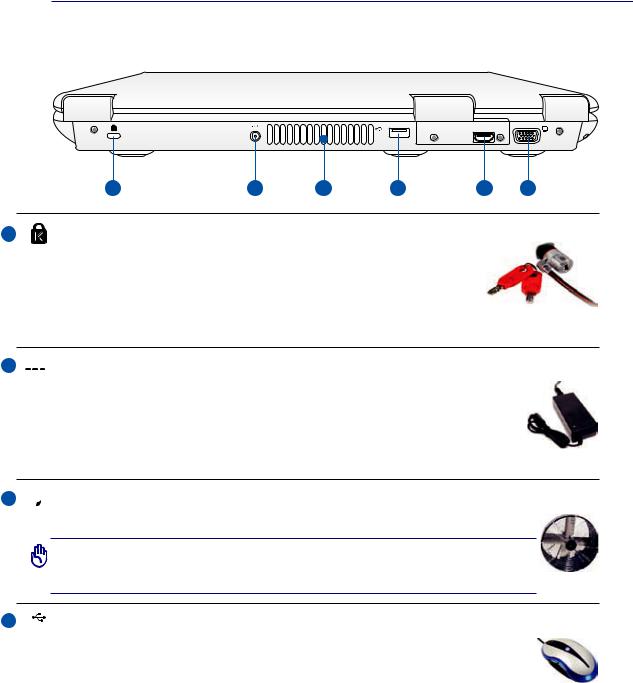
Seznámení s díly 2
Zadní strana
Na obrázku níže jsou popsány části na této straně notebooku.
HDMI
|
1 |
2 |
3 |
4 |
5 |
6 |
1 |
Port Kensington® Lock |
|
|
|
|
|
Port Kensington® lock umožňuje zajištění notebooku využitím bezpečnostních produktů pro notebook, jež jsou kompatibilní s Kensington®.Tyto bezpečnostní produkty jsou obvykle vybaveny kovovým kabelem, který zabraňuje odstranění notebooku z upevněného předmětu. Některé bezpečnostní produkty mohou obsahovat také detektor pohybu, který při pohybu spouští zvukovou výstrahu.
2  Vstup napájení (DC)
Vstup napájení (DC)
Pomocídodanéhoadapterusepřevádístřídavýproud(AC)naproudstejnosměrný(DC). Pomocí tohoto adapteru se do notebooku přivádí elektrický proud a nabíjí se vnitřní bateriová sada. Aby nedošlo k poškození notebooku a bateriové sady, je nutné vždy používat napájecí adaptér, který byl dodán. UPOZORNĚNÍ: PŘI POUŽÍVÁNÍ
SE MŮŽE VÝRAZNĚ ZAHŘÁT. ADAPTÉR NENÍ DOVOLENO ZAKRÝVAT A JE NUTNÉ VYVAROVAT SE DELŠÍMU KONTAKTU S TĚLEM.
3 
 Větrací otvory
Větrací otvory
Větrací otvory přivádějí do notebooku studený vzduch a odvádějí teplý vzduch.
DŮLEŽITÉ!Jetřebazajistit,abyvzduchovéotvorynebylyblokoványpapírem, knihami, oděvem, kabely ani jinými předměty, neboť v takovém případě by mohlo dojít k přehřátí notebooku.
4 . |
Port USB (2.0/1.1) (u vybraných modelů) |
|
||
|
|
Port USB (Universal Serial Bus) je kompatibilní se zařízeními s USB 2.0 nebo s USB |
|
|
|
|
1.1 - jako např. klávesnice, ukazovací zařízení, kamery, mechaniky pevných disků, |
|
|
|
|
tiskárny a skenery, která se připojují sériově až do 12Mbits/s (USB 1.1) a 480 Mbit/s |
|
|
|
|
(USB 2.0). USB umožňuje současně provoz několika zařízení s jediným počítačem s využitím |
|
|
|
|
určitých periferních zařízení jako doplňkových zásuvných zařízení nebo rozbočovačů. USB |
|
|
|
|
podporuje výměnu zařízení za provozu, většinu periferních zařízení je tedy možné připojovat |
19 |
|
|
|
nebo odpojovat bez opakovaného spouštění počítače. |
|
|
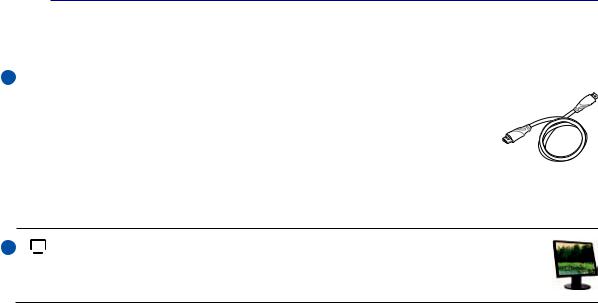
2 Seznámení s díly
5 HDMI Port HDMI
|
HDMI (High-Definition Multimedia Interface) je nekomprimované univerzální |
|
rozhraní digitálního zvuku/videa mezi libovolným zdrojem zvuku/videa, |
|
například set-top box, přehrávač DVD a přijímač A/V, a zvukovým a/nebo |
|
obrazovým monitorem, například digitální televizor (DTV). Podporuje |
|
standardní video, vylepšené video nebo video s vysokým rozlišením plus |
|
vícekanálový digitální zvuk na jediném kabelu. Přenáší veškeré standardy |
|
ATSC HDTV a podporuje 8kanálový digitální zvuk s dostatečnou šířkou pásma pro uspokojení |
|
budoucích vylepšení nebo požadavků. |
6 |
Výstup zobrazení (monitor) |
15kolíkový port D-sub pro monitor podporuje standardní VGAkompatibilní zařízení jako je monitor nebo projektor, který umožňuje sledování na větším, externím displeji.
20
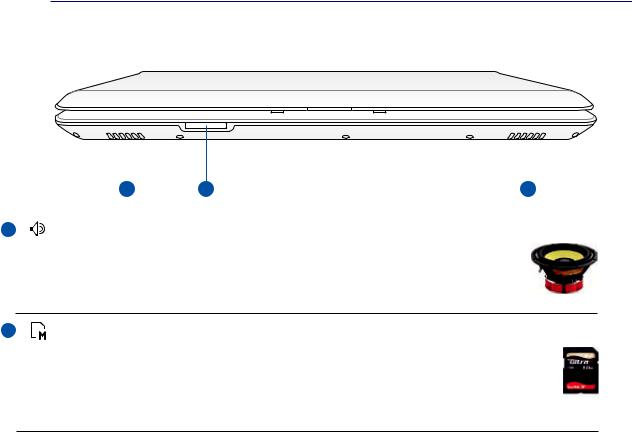
Seznámení s díly 2
Přední strana
Na obrázku níže jsou popsány části na této straně notebooku.
|
|
|
|
|
|
|
|
|
|
|
|
|
|
|
1 |
2 |
|
1 |
||
|
|
|
|
|
|
|
1 |
Reproduktorový systém |
|
|
|||
Systém integrovaných stereofonních reproduktorů umožňuje poslech zvuku bez dalšího příslušenství. Multimediální zvukový systém je vybaven digitální kontrolou zvuku, čímž je dosaženo bohatého, sytého zvuku (ještě lepších výsledků se docílí využitím externích sluchátek nebo reproduktorů). Zvuk je řízen softwarově.
2 |
Slot pro paměťovou kartu flash |
Aby bylo možné používat paměťové karty ze zařízení, jako jsou například digitální fotoaparáty, přehrávače MP3, mobilní telefony a osobní organizéry PDA, je třeba obvykle samostatnězakoupitexterníčtečkupaměťovýchkaret.Tentonotebookjevybavenjednou integrovanouvysokorychlostníčtečkoupaměťovýchkaret,kterádokážepohodlněnačítat a zapisovat na řadu paměťových karet flash, které jsou uvedené dále v této příručce.
21

2 Seznámení s díly
22
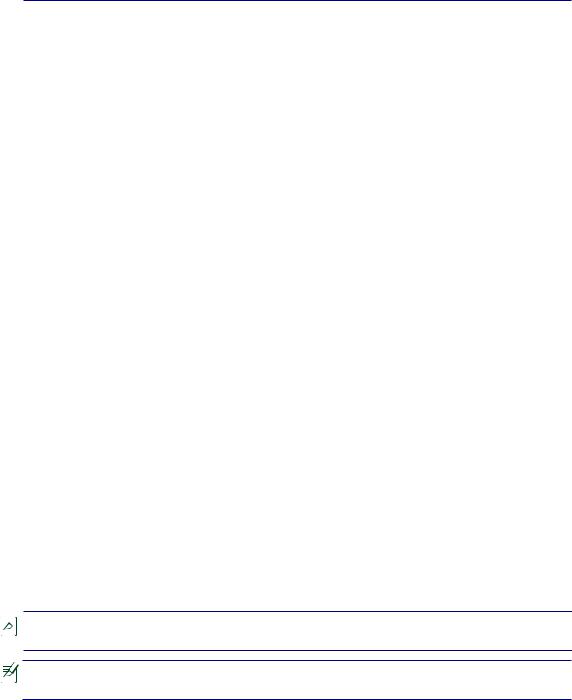
3. Začínáme
Používání napájení AC
Používání bateriového napájení
SPOUŠTĚNÍ napájení notebooku
Ověření napájení baterie
Možnosti napájení
Režimy řízení spotřeby
Speciální funkce klávesnice
Spínače a indikátory stavu

 Obrázky uvedené v této příručce se mohou lišit od vašeho modelu notebooku. Vycházejte z modelu notebooku, který máte k dispozici.
Obrázky uvedené v této příručce se mohou lišit od vašeho modelu notebooku. Vycházejte z modelu notebooku, který máte k dispozici.
Fotografie a ikony v této příručce jsou použity pouze k výtvarným účelům a nezobrazují |
|
skutečný stav produktu. |
23 |
|

3 Začínáme |
|
|
Napájení systému |
|
|
Používání napájení AC |
|
|
Napájení notebooku je tvořeno dvěma |
|
|
částmi - napájecím adaptérem a systémem |
|
|
bateriového napájení. Přiložený napájecí |
|
|
adaptér převádí střídavý proud ze zásuvky |
|
|
na stejnosměrný proud, který je potřebný pro |
|
|
notebook. Notebook se dodává s univerzálním |
2 |
|
adaptérem pro převod AC-DC. To znamená, |
3 |
|
že napájecí kabel lze zapojit do libovolné |
1 |
|
zásuvky na 100 - 120 V nebo na 220 - 240 V |
||
|
||
bez nutnosti nastavování spínačů nebo použití |
|
|
proudových konvertorů. V některých zemích |
|
|
může být nutné použít pro napájecí kabel AC |
|
|
vyrobený v souladu s normami US adaptér pro připojení dle místního standardu. Většina hotelů |
||
jevybavenauniverzálnímizásuvkami,kteréjsouuzpůsobenyprorůznénapájecíkabelyanapětí. |
||
Před cestou do jiné země bývá užitečné obrátit se na někoho s cestovatelskými zkušenostmi |
||
s žádostí o radu ohledně napětí dodávaného do místních zásuvek AC. |
||
Pro notebook lze zakoupit cestovní sadu, která obsahuje napájecí a modemové adaptéry pro takřka všechny země.
VAROVÁNÍ! NEPŘIPOJUJTE napájecí kabel střídavého napětí k elektrické zásuvce před připojením zástrčky stejnosměrného napětí k notebooku. V opačné případě může dojít k poškození adaptéru střídavého-stejnosměrného napětí.
DŮLEŽITÉ! V případě použití jiného adaptéru pro napájení notebooku nebo při použití adaptéru určeného pro notebook u jiných elektrických zařízení může dojít k poškození. Pokudseobjevíkouř,jecítitspáleníneboadaptérAC-DCvydávánadměrnéteplo,obraťte se na servis. Pokud se domníváte, že je adaptér AC-DC vadný, obraťte se na servis. Vadným adaptérem AC-DC se může poškodit jak bateriová sada(-y), tak notebook.
Tento notebook se v závislosti na oblasti dodává se zástrčkou se dvěma nebo třemi vidlicemi. U zástrčky se třemi vidlicemi je nezbytné použití uzemněné zásuvkyAC nebo řádně uzemněného adaptéru, aby se zajistil bezpečný provoz notebooku.
VAROVÁNÍ! PŘI POUŽÍVÁNÍ SE NAPÁJECÍ ADAPTÉR MŮŽE VÝRAZNĚ ZAHŘÁT. ADAPTÉR NENÍ DOVOLENO ZAKRÝVAT A JE NUTNÉ VYVAROVAT SE KONTAKTU S TĚLEM.
Pokud notebook nepoužíváte, odpojte napájecí adaptér nebo vypněte elektrickou zásuvku, aby se minimalizovala spotřeba energie.
24

Začínáme 3
Používání bateriového napájení
Notebook je navržen tak, aby mohl pracovat při použití vyměnitelné bateriové sady. Bateriovou sadu tvoří řada bateriových článků ve společném obalu. Životnost plně nabité bateriové sady je několik hodin, je možné ji ještě doplňkově prodloužit pomocí funkcí řízení napájení v nastavení BIOS. Další bateriové sady jsou volitelným vybavením a lze je zakoupit u prodejce notebooku.

 Vložení a odstranění bateriové sady
Vložení a odstranění bateriové sady
Bateriová sada může, avšak nemusí, být vložena v notebooku. V případě, že bateriová sada není v notebooku vložena, postupujte při jejím vkládání následujícím způsobem.
DŮLEŽITÉ! Nikdy se nepokoušejte vyjmout bateriovou sadu, když je notebook SPUŠTĚNÝ, neboť tímto způsobem může dojít ke ztrátě zpracovávaných dat.
Vložení bateriové sady: |
Vyjmutí bateriové sady: |
|
1 |
2 |
1 |
|
3 |
|
|
|
|
DŮLEŽITÉ! Pro práci s tímto modelem používejte pouze bateriové sady a napájecí adaptéry dodané s tímto notebookem nebo zvlášť schválené výrobcem či prodejcem, v opačném případě může dojít k poškození notebooku.
Při vkládání baterie nesmí být zablokován vysouvací jazýček baterie; v opačném případě by mohlo být obtížné baterii vyjmout.
25
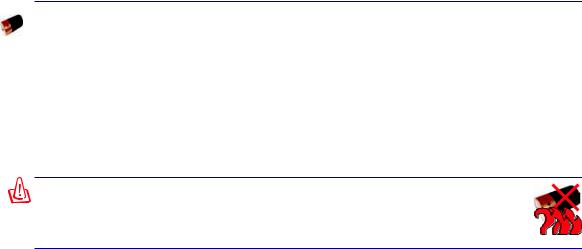
3 Začínáme
Péče o baterii
Bateriová sada notebooku má tak, jako všechny nabíjecí baterie, limitovaný počet opakovaného nabíjení. Životnost bateriové sady je závislá na teplotě a vlhkosti prostředí, ve kterém se používá a na způsobu práce s notebookem. Ideální teplota prostředí, ve kterém se baterie používá, je mezi 5 až 35 °C (41 až 95 °F). Je třeba také počítat s tím, že vnitřní teplota notebooku je vyšší než teplota okolí. Při teplotách nižších nebo vyšších, než je uvedený rozsah, se životnost baterie zkracuje. V každém případě je možné, že se životnost používání baterie sníží a bude nutné u autorizovaného prodejce zakoupit novou bateriovou sadu pro notebook. Baterie mají rovněž určitou životnost skladování, a tak se nedoporučuje zakupovat náhradní baterie a skladovat je.
VAROVÁNÍ! Z bezpečnostních důvodů baterii NEVHAZUJTE ohně, NEZKRATUJTE kontakty a NEROZEBÍREJTE ji. V případě neobvyklého chování nebo poškození bateriové sady nárazem, VYPNĚTE notebook a navštivte autorizované servisní centrum.
26
